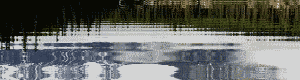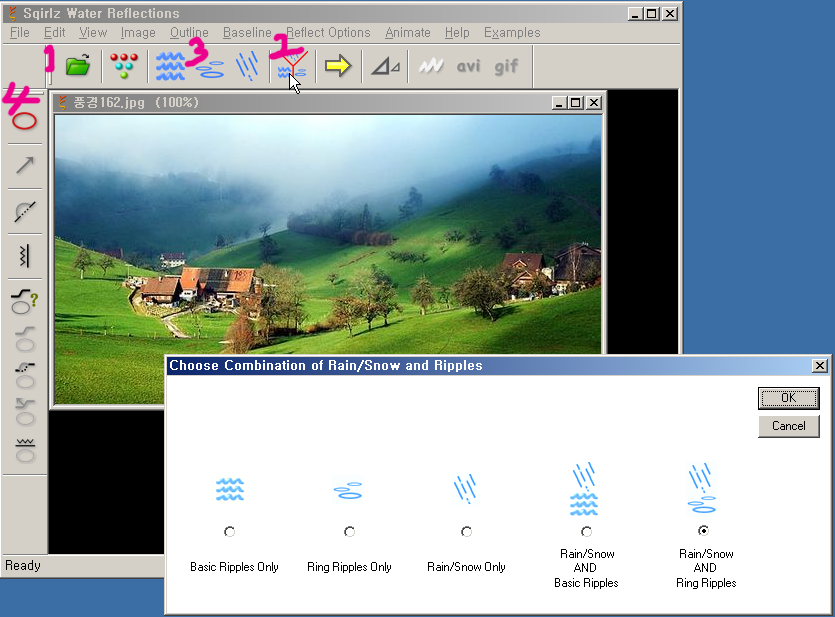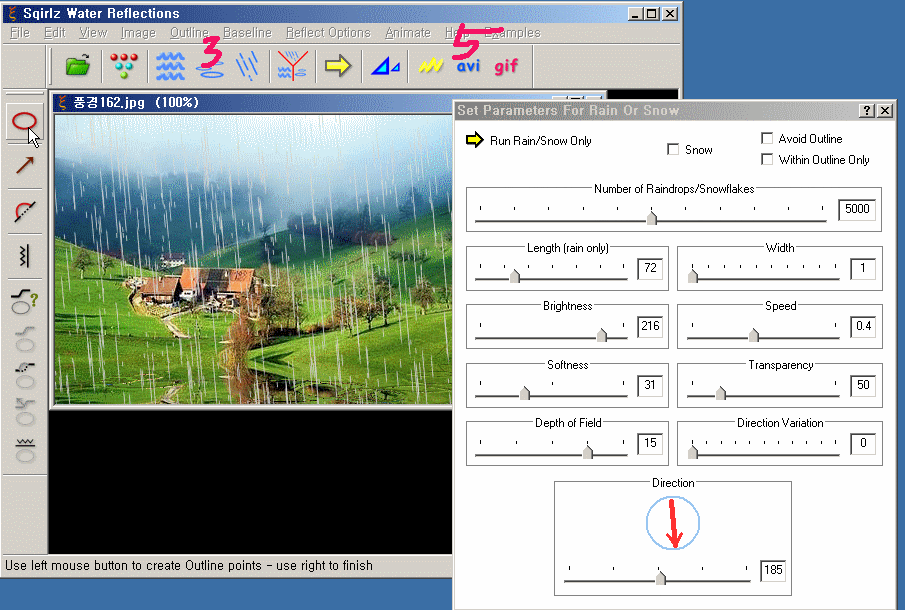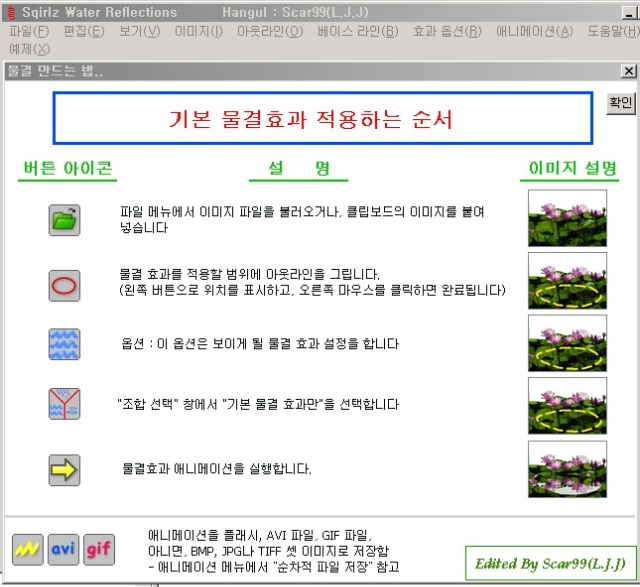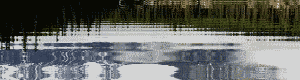동영상과 이미지 파일로 올라갑니다. 그리고 용량도 많이 먹지 않아서 간단하다구요.,,.
그림에 물결효과를 주는 프로그램인 Sqirlz Water Reflections V2.3입니다.
물결효과를 주는 것은 간단하게 물결효과, 비나 눈이 오는 효과,
수면에 빗방울이 떨어지는 효과등을 적용하여
Flash(swf) 파일이나 AVI 비디오, 움직이는 GIF 파일로 만들 수 있습니다.
엄청나게 간단하고 재미 있는데 사용법은 간단하니
프로그램 실행시켜 예제를 보면 각종 사용법을
도움말(사용법 보기)참고하시고...가지고 놀만합니다
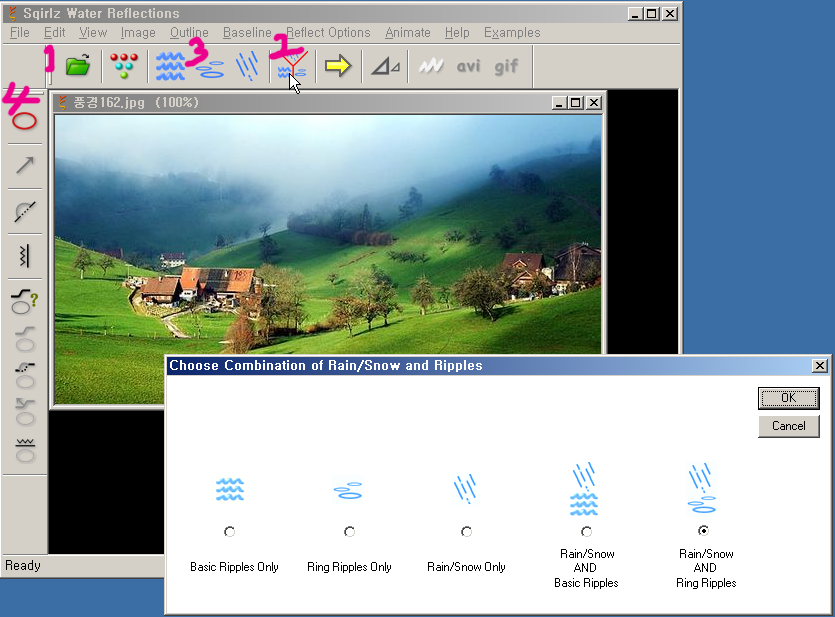
1. 설치하고 프로그램을 연후 1번을 클릭하여 사진을 불러옵니다
2. 2번을 누르면 위 그림과 같이 설정창이 나타나며 만들고자 하는모션을 선택
3. 비 나 눈만 내리게 하려면 그대로 해도 되지만 물결반사나 물방울 반사등
콤비네이션 모션을 주려면 표시할 영역을 설정해 주어야 하며 4번을 누르고 적당한 영역을
마우스로 왼쪽으로 찍으며 마지막 마무리 지점에 마우스 우측을 눌러주면 영역설정이 마무리~
4. 3번을 눌러 오른쪽 그림처럼 설정창에서 Animate로 들어가 Run을 눌러 테스트 해보면서
비나 눈등 굵기 농도 속도 방향 등등을 마음에 들게 적절히 설정
5. 마음에 들면 5번 swf. avi.Gif 중 선택하여 저장
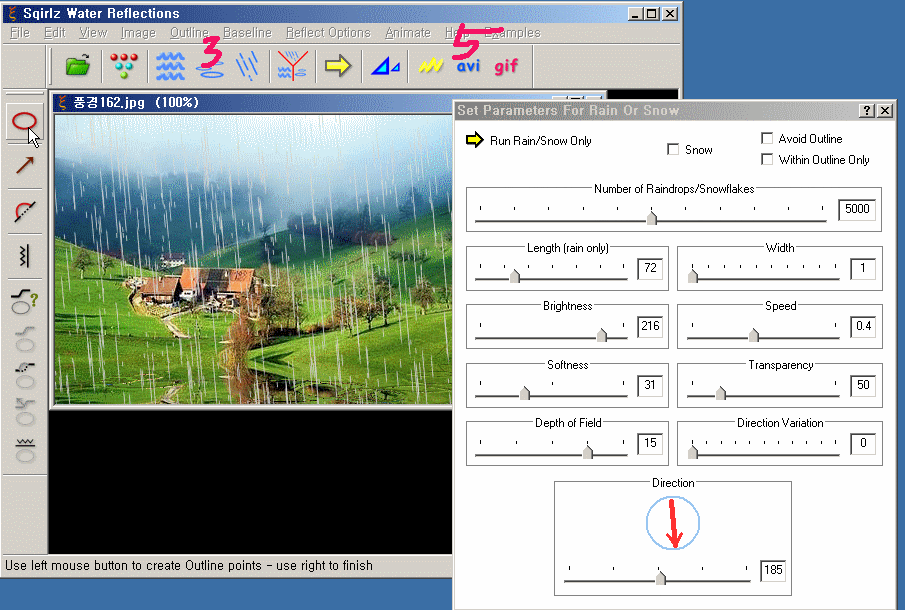
비 나 눈 만 내리게 하려면 맨위의 그림 2번 표시 누르고 설정창 세번째 비오는곳에 체크하면
비오는것 저절로 만들어주고 3번 눌러 나타나는 설정창 비대신 snow에 체크해주면
비대신 눈내립니다~

설치 필요없는 한글 실행파일로 다운받아 저장한후 바로 실행하면 됩니다
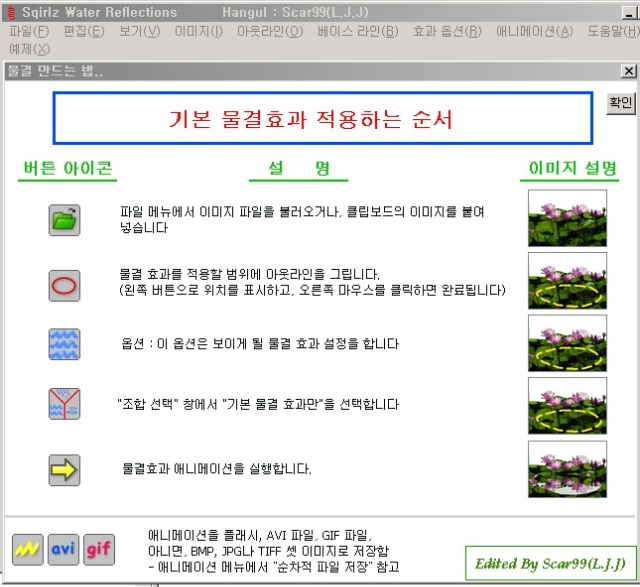
▲ Sqirlz Water Reflections v2.3